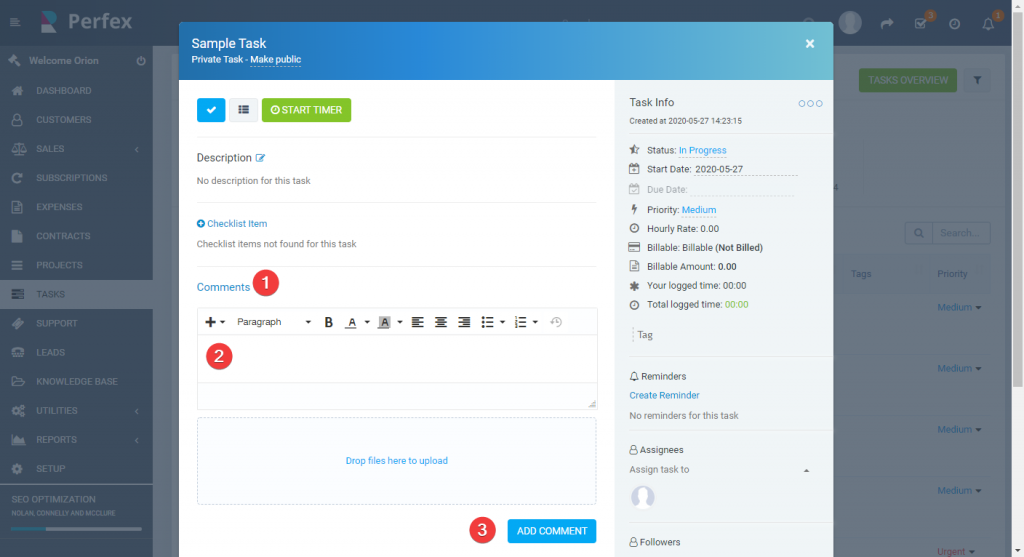Nieuwe taak maken
Om een nieuwe taak te maken, navigeert u in het hoofdmenu naarTakenKlik op deNieuwe taakknop. knop.
- SubjectVoer het onderwerp voor de taak in om deze gemakkelijk te identificeren.
- Uurtarief per uurtarief- Taak uurtarief van de taak instellen
- Startdatum StartdatumStel de datum in waarop de taak geldig moet zijn.
- vervaldatum vervaldatum vervaldatumStel de vervaldatum in wanneer deze taak moet worden voltooid.
- Prioriteit Prioriteit- Selecteer taakprioriteit, laag, gemiddeld, hoog, dringend.
- Herhaal dit allesAls u deze taak wilt markeren als terugkerend om te worden herhaald op basis van de geselecteerde periode, selecteert u terugkerende opties die overeenkomen met uw behoeften.
- Gerelateerd aan gerelateerd aan- Als u de taak wilt koppelen aan een specifieke functie zoals project, klant, factuur etc.. kunt u kiezen uit deze lijst.
- Tags- Voeg taaktags toe voor eenvoudigere identificatie, bijvoorbeeld bug, wordpress, enz...
- Beschrijving van de taak van de taakGeef aanvullende informatie voor de taak.
- Klik op Opslaan
Nadat u de taak hebt gemaakt, kunt uToegestemden toevoegenvolgers direct in de taakmodal van de rechterkant.
Wanneer een volger of gemachtigde aan de taak wordt toegevoegd,de gebruiker ontvangt een e-mail en belmeldingen dat hij/zij als gemachtigde of volger aan de taak is toegevoegdAls u de e-mailsjablonen die naar de gebruiker worden verzonden, moet u dit doen inInstellen->E-mailsjablonen voor e-mail. . .
Taakopmerkingen
De gebruikers die in staat zijn om de taken te bekijken, zoals maker, rechtverkrijgenden en volgers, kunnen commentaar geven op de taak voor verdere samenwerking.
Als u taakopmerkingen wilt toevoegen, klikt u in de taakmodal op de koppeling Opmerkingen en klikt u op het lege tekstgebied om inhoud van opmerkingen toe te voegen.
Als u bestanden met de opmerking wilt toevoegen, kunt u de bestanden gewoon slepen en neerzetten in het gemarkeerde uploadbestanden.
Related Articles
Nieuwe klantcontactpersoon
Nieuw Contact Nieuw Contact Als u nieuw klantcontact wilt maken, opent u het klantprofiel in het beheerdersgedeelte dat u de contactpersoon wilt maken en klikt u vervolgens op het tabblad Contactpersonen. Om een nieuw contact met betrekking tot deze ...Nieuwe klant nieuwe klant
Log in op dashboard klik klanten en aan de linkerkant is er een knopNieuwe klant. Toestemmingen MachtigingenWelke toestemming deze klant zal hebben in het klantenportaal. Ex als u het ondersteuningssysteem inschakelt, kan de klant het ...Schatting maken
Om een nieuwe schatting te maken gaat u naarVerkoop -> Schattingen maken -> Nieuwe schatting maken of door linksboven op het pictogram Build te klikken ClientVoordat u een klant selecteert, moet u klanten hebben toegevoegdKlanten->Nieuwe klant. Bij ...Factuur maken
Als u een nieuwe factuur wilt maken, gaat u naarVerkoop -> FacturenKlik op de knop en klik op de knopNieuwe factuur maken SelectKlant, klant,bij het selecteren van een klant is deKlantgegevens worden rechtstreeks uit het profiel van de klant ...E-maillijsten maken
Nadat u de enquête hebt toegevoegd, wordt een nieuwe kolom weergegeven. Dit is het deel waar u de enquête kunt verzenden. U moet een bepaalde e-maillijst voor deze enquête selecteren. U kunt ook meerdere e-maillijsten selecteren. Selecteer de ...